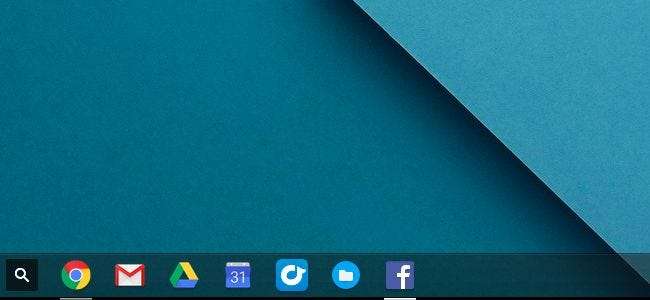
Na Chromebook , pouze aplikace z Internetového obchodu Chrome mají obvykle své vlastní ikony na hlavním panelu a samostatná okna. Každému webu však můžete dát jeho vlastní ikonu na hlavním panelu a otevřít jej v samostatném okně, čímž se z libovolného webu, který se vám líbí, stane „aplikace“.
Hlavní panel se v systému Chrome OS odborně nazývá „police“, ale funguje stejně jako hlavní panel v systému Windows. Můžete k němu připnout weby, stejně jako byste je v prohlížeči Chrome v systému Windows připnuli na hlavní panel systému Windows.
Připněte web na hlavní panel
PŘÍBUZNÝ: Sedm užitečných triků pro Chromebook, o kterých byste měli vědět
Chcete-li to provést, nejprve přejděte na web, který chcete přidat na hlavní panel v Chromebooku. Klikněte na tlačítko nabídky v pravém horním rohu okna prohlížeče Chrome, přejděte na „Další nástroje“ a vyberte „Přidat na polici“.
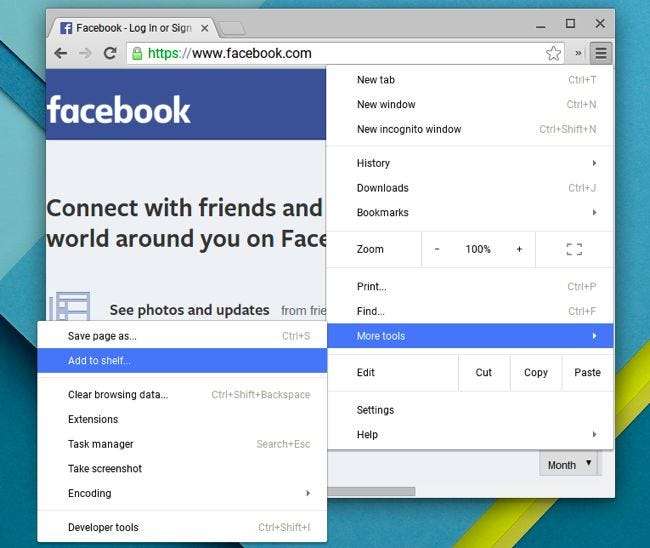
Když to Chromebook požaduje, zadejte název zástupce. Pokud chcete, aby zástupce otevřel web ve vlastním okně prohlížeče, zaškrtněte políčko „Otevřít jako okno“. Pokud to nepovolíte, zástupce pouze spustí web na normální kartě prohlížeče.
Až budete hotovi, klikněte na „Přidat“.
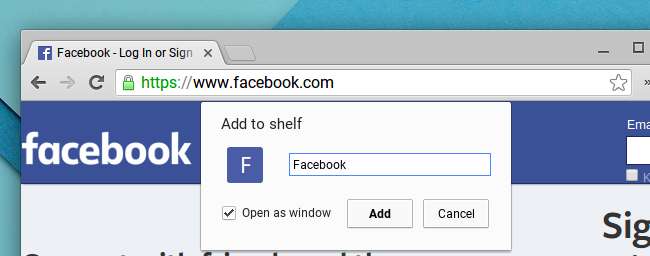
Triky pro správu oken
PŘÍBUZNÝ: Osvojte si Chrome OS pomocí těchto klávesových zkratek Chromebooku
Nyní můžete kliknout na zástupce na poličce prohlížeče Chrome - na hlavním panelu - a tento web se otevře ve vlastním okně nebo na kartě prohlížeče.
Web ve vlastním okně lze snadno přepínat pomocí klávesové zkratky Alt + Tab, klávesy „Přepínač“ na klávesnici (
 ) nebo
klávesy Alt + 1-8
. Samozřejmě můžete také kliknout na její ikonu na polici.
) nebo
klávesy Alt + 1-8
. Samozřejmě můžete také kliknout na její ikonu na polici.
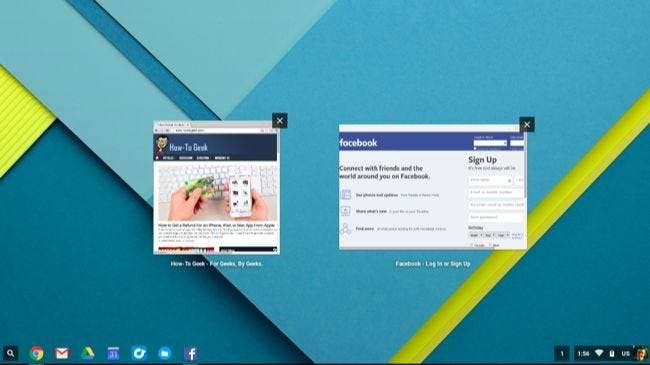
Toto samostatné okno lze přichytit na obě strany obrazovky Chromebooku. Chcete-li tak učinit, můžete buď přetáhnout okno na levý nebo pravý okraj obrazovky a nechat ho jít, nebo stisknout Alt + [ and Alt + ].
Můžete také kliknout na tlačítko „Maximalizovat“ v pravém horním rohu okna aplikace a podržet tlačítko myši. Přesunutím kurzoru na šipku doleva nebo doprava vyberte stranu obrazovky, na kterou chcete okno přichytit.
Pomocí kteréhokoli z těchto triků můžete rychle přichytit i další okna na jiné strany obrazovky - včetně oken prohlížeče.
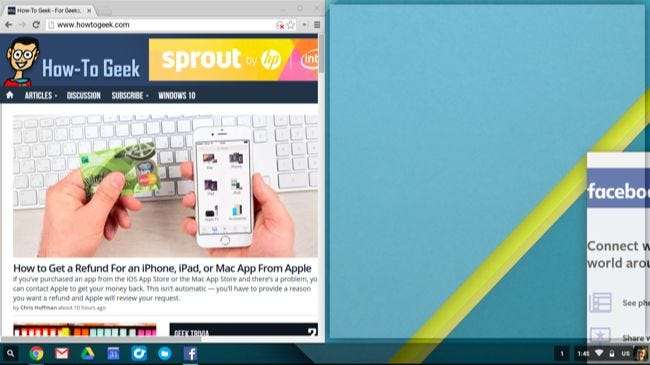
Odeberte nebo upravte zástupce
Pokud už zkratku nechcete, stačí kliknout pravým tlačítkem na zástupce na poličce - provedete to klepnutím dvěma prsty na touchpadu Chromebooku - a vyberte „Odepnout“. Můžete také kliknout pravým tlačítkem na zástupce a přepnout možnost „Otevřít jako okno“, abyste určili, zda se tyto zkratky v oknech otevírají nebo ne.

Toto je pohodlné řešení, ale Google to neusnadňuje tak snadno, jak by měl. Nemůžete například jednoduše přetáhnout ikonu záložky, odkazu nebo webu na poličku a snadno vytvořit zástupce. Chcete-li to provést, musíte vědět, že tato možnost existuje, a v nabídce přejít na možnost Další nástroje. Jakmile to však uděláte, je snadné zaplnit hlavní panel Chromebooku - omlouvám se, jeho „poličku“ - zkratkami na všechny vaše oblíbené webové stránky.







